如果在這眾多系統清理的軟體裡只能選擇一款來作為常備清理工具的話,你會選擇哪一個?我的答案是 CCleaner。而這就是我對 CCleaner 的評價了。雖然這幾年也試用了不少的系統清理工具,試用後也有在這裡介紹過幾款,但是我的視線始終離不開 CCleaner 的身上。
這幾年發展下來,CCleaner 雖然功能沒有包山包海,但是他穩定、安全、易懂、易用,而這也正是我選他為心目中第一清理工具的原因。他剛好可以滿足一般使用者對於系統清理的需求,所以就算不是進階的使用者,也可以很放心地用他來清理磁碟裡的垃圾,讓電腦可以維持一定的運作效率。
CCleaner 基本資料
- 官方網站:http://www.piriform.com/ccleaner
- 軟體版本:4.05.4250
- 介面語言:多國語言、繁體中文
- 檔案大小:4.1 MB
- 下載連結:CCleaner – Portable 免安裝版
CCleaner 使用教學
第一次使用的時候,CCleaner 會詢問使用者是否啟用「Intelligently scan」以保留必須維持登入的 cookies,這樣一些電子郵件或是社群網站的 cookie 就不會在清理的過程中被刪除掉。如果你不希望在清理之後必須重新登入這些網站的話,就點選「Yes (Recomended)」 ▼

CCleaner 的主要功能當然就是清除系統裡的垃圾檔,所以進入程式的第一個功能就是「Cleaner」。CCleaner 將清理範圍分成「Windows」和「Applications」兩個類型,分別是刪除作業系統以及應用程式所產生的暫存和垃圾檔。勾選好要清理的項目後,點下「Analyze」開始分析,分析好之後會顯示即將清除的檔案大小以及各類垃圾檔的數量 ▼
點下「Run Cleaner」開始清除之前,CClenaer 會提醒刪除的檔案不能再復原,如果確定要刪除的話就按下「OK」▼
清理完成後,我們可以看到實際清除的檔案大小 ▼
清理、修復 Windows 登錄檔
除了能把磁碟裡沒用的垃圾檔刪除掉之外,CCleaner 也能清理和修復 Windows 的登錄檔。系統使用一段時間之後,總是會在登錄檔裡留下一些無效的項目,所以為了讓系統保持乾淨、高效,所以是有必要定期清除登錄檔的。
按下「Scan for Issues」開始掃描登檔 ▼
掃描完之後點「Fix selected issues…」,接著會跳出是否備份刪除的登錄檔,如果怕系統出錯的話可以點選「是」進行備份 ▼
最後再點「Fix All Selected Issues」來修復並清理 Windows 登錄檔 ▼
管理 Windows 啟動項目、瀏覽器外掛、排程工作
CCleaner 還提供了幾個實用的小工具,例如「Startup」能夠管理 Windows 的啟動項目,瀏覽器的外掛程式,排程工作和檔案總管的右鍵選單 ▼
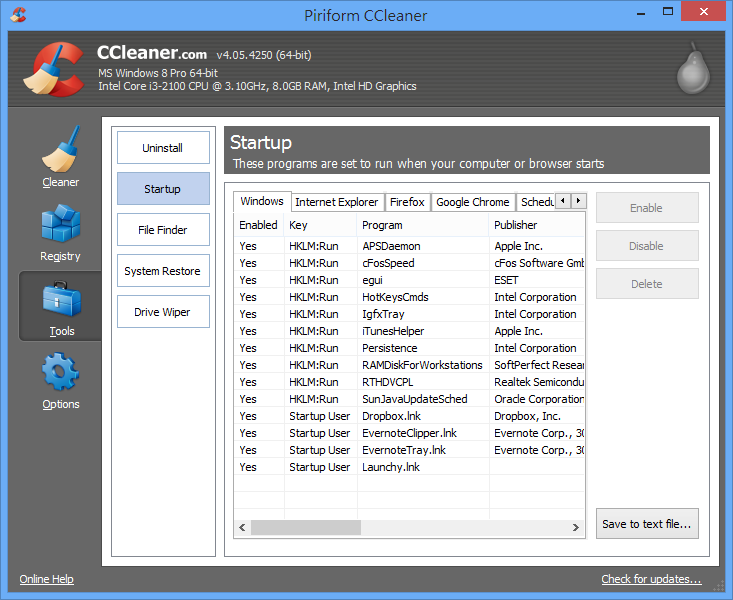
另一個「File Finder」則能搜尋磁碟裡的重複檔案,也就是內容、檔案大小、屬性相容的檔案,有時候這些重複的檔案也會浪費不少磁碟空間 ▼
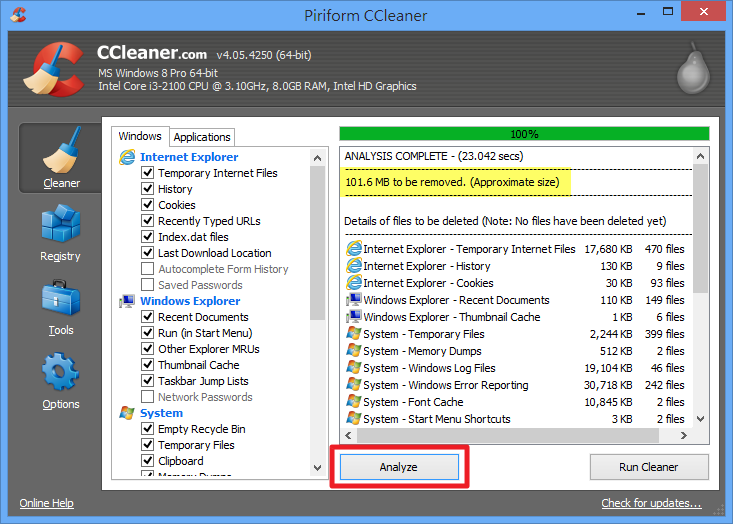
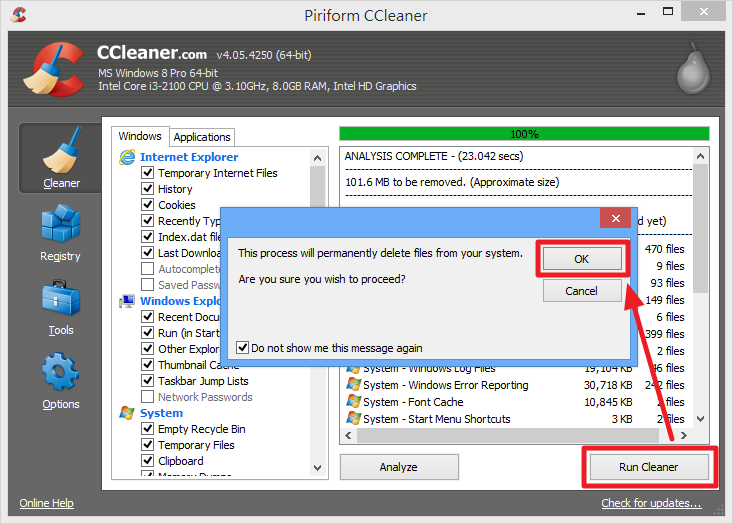
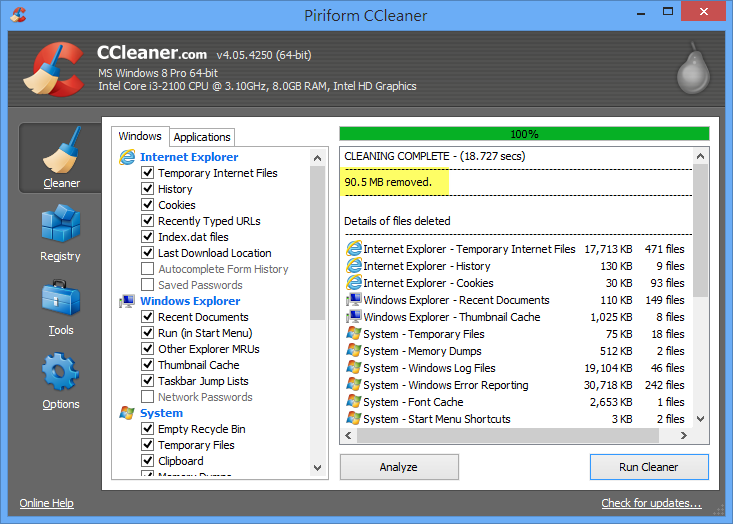
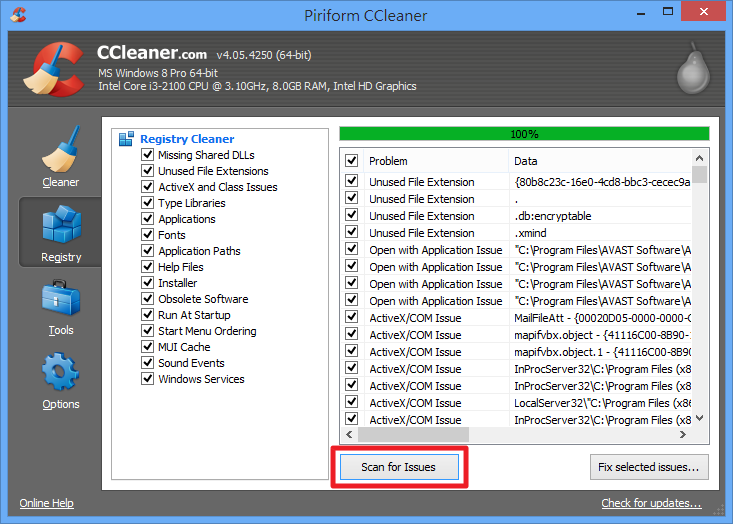
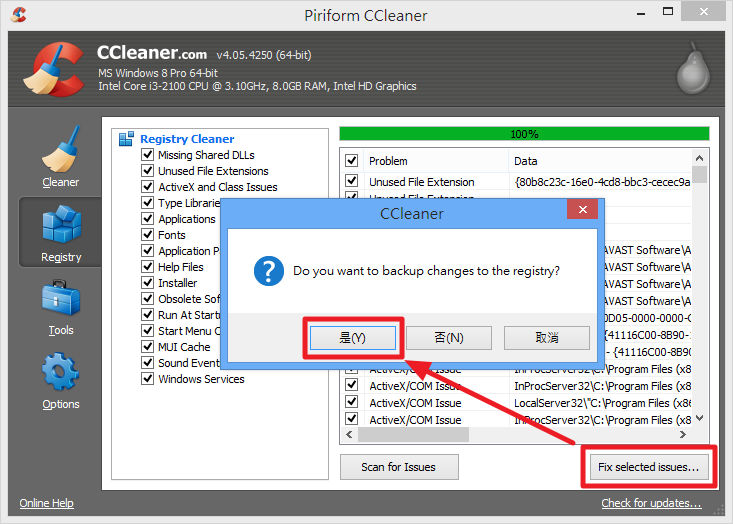
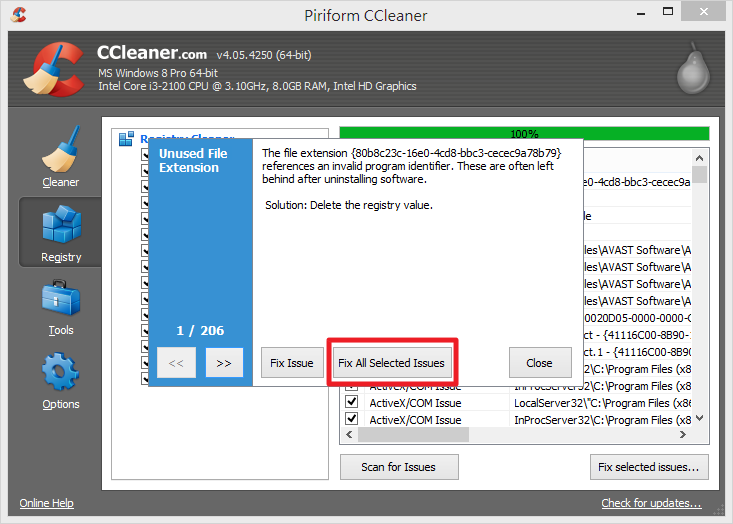
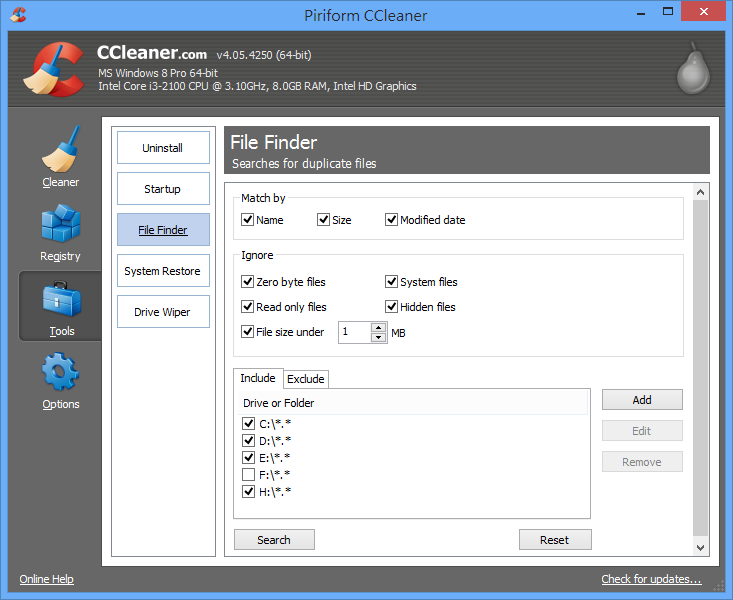
LLLLLLLLLLLLLLLLLLLLike